Line公式アカウントの作成方法
①Line Buisiness ID を作成 = 登録は「メールアドレス」がおすすめです。
② ①にログイン後、指示に従って公式アカウントを作成
カテゴリー別アーカイブ: 仕事・趣味
mac スクリーンショット 保存形式の変更 PNG を JPGで一発保存する方法
mac スクリーンショット 保存形式の変更 PNG を JPGで一発保存する方法
①ターミナルアプリを起動
②起動したアプリに
「Defaults write com.apple.screencapture type jpg」
と入力しリターン
③更に表示された後に
「Killall SystemUIServer」
を入力しリターン
以上でスクリーンショットの保存は PNG から JPG になります。
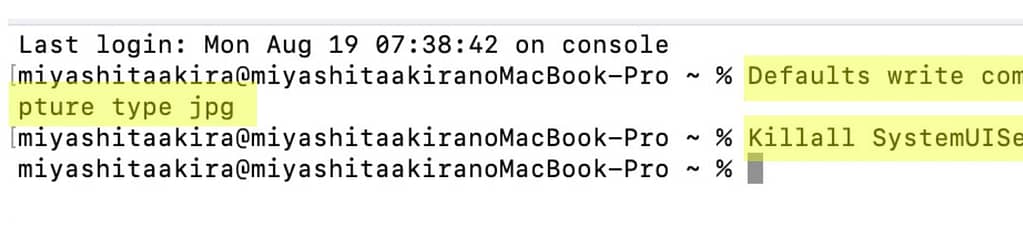
KeynoteとPowerPointの互換性について
KeynoteはPowerPointのデータに対応していますので、MacのKeynoteでそのまま開いて編集することができます。
PowerPointの資料を開く際は、変換などの作業は特に必要なく、自動的に変換されます。
また、Keynoteの書き出し機能を利用することで、PowerPointで編集できるようにするこことも可能です。
MacのKeynoteの画面で、「詳細オプション」確認画面で、PowerPointの保存ファイル形式を「.pptx」か「.ppt」を選択して書き出します。
古いバージョンのMicrosoft PowerPoint(1997~2003)と互換性を保つ必要がある場合は、「.ppt」を選択します。
さらに詳細
上記にようにPowerPointデータは、そのままKeynoteで編集ができます。
逆にKeynoteのデータは、そのままPowerPointでは編集できません。
注意)
WindowsユーザーにKeyoteデータを渡す場合は
Keynoteで作成したスライドをPowerPointデータ形式(.ppt)で保存して
渡せば閲覧・編集共に可能です。
ただし、一部の特殊記号など変換できない場合があります。
Excel セルのゼロ 表示・非表示設定
Excel セルのゼロ 表示・非表示設定方法
法法①
セル範囲を選択>Ctrl キーと 1 キーを押すか、[ホーム] タブの [書式設定] > [セルの書式設定] を選択>数値形式を設定
[数値] > [カスタム] を選択し、[種類] ボックスに「0;-0;;@」と入力して、[OK]
法法②
[ファイル]>[オプション]> [詳細設定]>
次のシートで作業するときの表示設定] からワークシートを選択
表示する場合=「ゼロ値のセルにゼロを表示する」チェック ボックスをオン
非表示にする場合=「ゼロ値のセルにゼロを表示する]」チェック ボックスをオフ
Excel で図形を使う方法
Excel で図形を使う方法
タブの「挿入』>「図形」>「使いたい図形を選択」してセル上に落とす。
OBSを使ってyoutubeでLive 配信する
OBSを使ってyoutubeでLive 配信する
先ずは、youtube側の設定
マイページの「ライブ」>画面右上の「カメラマーク」>ライブ配信を開始
OBSとgoogleアカウントを連携させる
OBSの「設定」>左の上から2番目「配信」>サービスサービス>Youtube-RTMPS
「アカウント接続を行う」=OBSと紐ついたアカウントを選択し、ログインを実行する
「認証が正常に終了しました、このページを閉じることができます」これで接続完了。
macでOBSを削除し、再インストールでエラー発生
macで「OBSを削除し、再インストールでエラー発生」した時の処置
OBS Studioをアンインストールする方法
①「PowerMyMac」無料版をダウンロードしてインストールする。
②アプリを開き、「アンインストーラー」を選択します。
③「スキャン」を選択し、終了するまで待ちます。
④スキャンプロセスが終了したら、表示されたアプリリストでOBSアプリケーションを見つけます。
⑤OBS/OBS Studioをクリックし、「クリーン」を選択します。
PC 再起動時 Google Chrome のタブの復元方法
PC 再起動時 Google Chrome のタブの復元
1. Google Chromeの右上縦3点部をクリック
2. 設定をクリック
3. 左上部の三(設定の左)をクリック
4. 起動時をクリック
5. 前回開いていたページを開く にチェックをいれる
youtube liveの背景をOBSを使って変更する方法
YouTube Liveで自分の画像の背景を変える方法は、グリーンスクリーンやバーチャル背景機能を使用することが一般的で、その内のいくつかの方法!
方法1: OBS Studioを使用する
OBS Studioは、ライブストリーミングに広く使用される無料のソフトウェアです。グリーンスクリーン効果を使用して背景を変更することができます。
- OBS Studioをダウンロードしてインストールする:
- OBS Studio公式サイトからソフトウェアをダウンロードし、インストールします。
- OBS Studioを設定する:
- OBS Studioを起動し、「ソース」パネルで「+」ボタンをクリックし、「ビデオキャプチャデバイス」を選択します。
- ウェブカメラを選択して追加します。
- グリーンスクリーン効果を適用する:
- 追加したウェブカメラのソースを右クリックし、「フィルター」を選択します。
- 「エフェクトフィルター」セクションで「+」ボタンをクリックし、「クロマキー」を選択します。
- グリーンスクリーン(または他の単色背景)を設定し、背景を透過させます。
- 新しい背景を追加する:
- 「ソース」パネルで「+」ボタンをクリックし、「画像」や「メディアソース」を選択して新しい背景画像や動画を追加します。
- 追加した背景の順序をウェブカメラソースの下に配置します。
- YouTube Liveにストリームキーを設定する:
- YouTube Liveのライブダッシュボードからストリームキーを取得し、OBS Studioの「設定」→「ストリーム」→「サービス」で「YouTube」を選択し、ストリームキーを入力します。
- 配信を開始する:
- OBS Studioで「配信開始」をクリックすると、YouTube Liveで背景が変更された状態でストリーミングが開始されます。
- OBS Studioで「配信開始」をクリックすると、YouTube Liveで背景が変更された状態でストリーミングが開始されます。
方法2: Zoomを使用する
Zoomには、バーチャル背景機能が内蔵されています。この機能を使用して、背景を簡単に変更することができます。
- Zoomをダウンロードしてインストールする:
- Zoom公式サイトからソフトウェアをダウンロードし、インストールします。
- バーチャル背景を設定する:
- Zoomを起動し、プロフィールアイコンをクリックして「設定」を開きます。
- 「バーチャル背景」を選択し、デフォルトの背景から選択するか、「+」ボタンをクリックしてカスタム背景を追加します。
- OBS StudioとZoomを連携する:
- OBS StudioでZoomのウィンドウキャプチャを追加し、Zoomの画面を取り込みます。
- YouTube Liveにストリームキーを設定する:
- YouTube Liveのライブダッシュボードからストリームキーを取得し、OBS Studioの「設定」→「ストリーム」→「サービス」で「YouTube」を選択し、ストリームキーを入力します。
- 配信を開始する:
- OBS Studioで「配信開始」をクリックすると、Zoomのバーチャル背景が適用された状態でYouTube Liveでストリーミングが開始されます。
Zoomで背景を変える方法
Mac で Zoomの背景を変える方法
①「zoom アプリ mac」を検索(zoomではなく、zoomアプリが必要です)
②「MacOSへのZoomアプリケーションのインストール」をクリックし
アプリをダウンロードしてインストールします。
③Zoomアプリが立ち上がったら
「新規ミーティング」>画面左下「ビデオの右の ∧ 」マークを押す
「背景とエフェクトを調整します」>開いたウィンドウから選択
さらにお気に入り画像の追加は「バーチャル背景の右 + マークから」
追加ができます。